超实用:3条word文档编排特技
不同寻常的Word排版技巧,往往会让你耳目一新或效率大增。下面的3条文档编排特技,相信你不一定全用过。一条中彩,您今儿个就没白来。
● 快速剔除办公模板中的编号
办公过程中常常要使用固定的模板,例如每次都在原有模板中修改填充在括号中的字母编号,如果旧的模板括号()中都已经填上了字符。由于字符的随机性,我们不好一次性删掉其中的选项,只得多次批量删除。其实借助于Word的特殊替换,可快速完成替换。
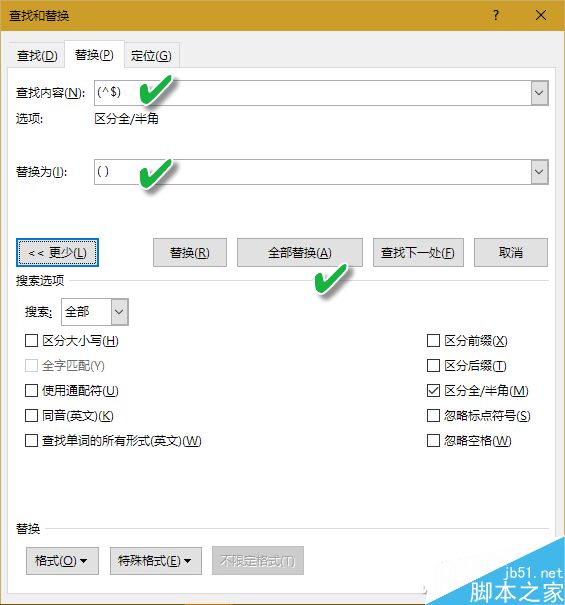
按Ctrl+H组合键打开“替换”对话框,在“查找内容”框中输入“(^$)”,在“替换为”框中输入“( )”,括号中间有空格,单击“全部替换”按钮即可。
需要注意,“$”只能表示一个任意的字母,即只能剔除单选题中的答案。若为多项选择题,可在查找时依次加入多个“$”来进行查找并替换。
● 快速“嫁接”断行的文本
网上下载的TXT格式文件,被复制到Word中之后,有时会出现一些奇怪的换行符号。一般利用Word的“查找和替换”中的“特殊格式→段落标记”来查找,替换为全无(不输入任何内容)可解决。但也有例外。

还有“顽固”的情况,用以上换行符替换往往无效。这时可尝试使用“分节符(A)”“段落符号(A)”“手动换行符(L)”进行替换,一般可以解决。
● Delete一键选中超链接地址
在Word文档中,如果要想选中带有超链接的文本,通常我们使用鼠标拖动的方法,但这种方法选择效率较低。
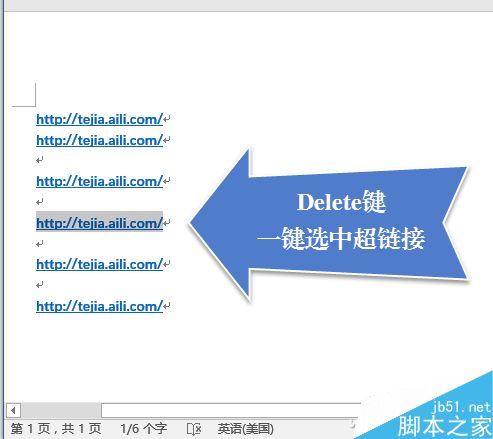
其实只须在超链接文本前点击鼠标,然后再按下键盘上的Delete键,就可以实现一键选定超链地址了。
word文档 如何使用word文档 word文档排版 word文档怎么排版 word文档全选 word怎么 word word文档怎么排版表格 word文档怎么版权声明
本文来自投稿,不代表本站立场,转载请注明出处。
